Einfügen eines Deckblatts oder leeren Blatts in kopierte Dokumente
- Einfügen von vorderen und hinteren Deckblättern (Deckblatt)
- Einfügen von Papier zwischen OHP-Folien (OHP-Trennblatt)
- Einfügen eines abweichenden Blatts an der angegebenen Seite (Trennblatt)
- Drucken der ersten Seite eines Kapitels auf der Vorderseite (Kapitel)
- Einfügen eines Originals an der angegebenen Seite (Bild einfügen)
Einfügen von vorderen und hinteren Deckblättern ([Deckblatt])
Sie können vor der ersten und nach der letzten Seite des Originals Deckblätter einfügen, die von den Textseiten abweichen. Das für die vorderen und hinteren Deckblätter verwendete Papier kann sich vom Papier der Textseiten unterscheiden (im Hinblick auf die Farbe und Stärke). Sie können gleichzeitig gedruckt werden.
Ausführliche Informationen finden Sie [Deckblatt] .
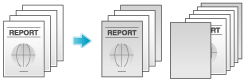
 Tips
Tips Verwenden Sie für Deckblätter und Textseiten dasselbe Format und legen Sie sie in derselben Ausrichtung ein.
Verwenden Sie für Deckblätter und Textseiten dasselbe Format und legen Sie sie in derselben Ausrichtung ein.
Einfügen von Papier zwischen OHP-Folien ([OHP-Trennblatt])
Beim Kopieren auf mehrere OHP-Folien können Sie Papier zwischen die Folien einfügen. Damit wird verhindert, dass die Folien durch die beim Kopieren erzeugte Wärme oder durch statische Elektrizität aneinander haften.
Ausführliche Informationen finden Sie [OHP- Trennblatt] .
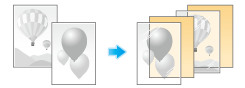
 Reference
Reference Legen Sie OHP-Folien in die Stapelanlage/den Spezialeinzug ein. Ausführliche Informationen zum Einlegen von OHP-Folien finden Sie unter [OHP-Folien einlegen] .
Legen Sie OHP-Folien in die Stapelanlage/den Spezialeinzug ein. Ausführliche Informationen zum Einlegen von OHP-Folien finden Sie unter [OHP-Folien einlegen] .
 NOTICE
NOTICE Verwenden Sie keine Folien, die bereits im System verwendet wurden. Das kann zu einer verminderten Druckqualität, zu einem Papierstau oder zu einer Beschädigung des Systems führen. Selbst wenn eine OHP-Folie das System durchlaufen hat, ohne dabei bedruckt worden zu sein, darf sie nicht erneut verwendet werden.
Verwenden Sie keine Folien, die bereits im System verwendet wurden. Das kann zu einer verminderten Druckqualität, zu einem Papierstau oder zu einer Beschädigung des Systems führen. Selbst wenn eine OHP-Folie das System durchlaufen hat, ohne dabei bedruckt worden zu sein, darf sie nicht erneut verwendet werden.
Einfügen eines abweichenden Blatts an der angegebenen Seite ([Trennblatt])
Sie können an der angegebenen Seite ein anderes Papier einfügen.
Sie können farbiges und dickes Papier einfügen. Außerdem können Sie die Originaldaten auf dem eingefügten Blatt drucken oder dieses frei lassen.
Ausführliche Informationen finden Sie [Trennblatt] .
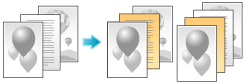
 Tips
Tips Verwenden Sie für Zwischenblätter und Textseiten dasselbe Format und legen Sie sie in derselben Ausrichtung ein.
Verwenden Sie für Zwischenblätter und Textseiten dasselbe Format und legen Sie sie in derselben Ausrichtung ein.
Drucken der ersten Seite eines Kapitels auf der Vorderseite ([Kapitel])
Wenn ein Original auf beide Seiten des Blatts gedruckt wird, wird die erste Seite jedes Kapitels immer auf die Vorderseite des Papiers gedruckt.
Die erste Seite jedes Kapitels und der Text werden auf dasselbe Papier kopiert. Sie können für die erste Seite jedes Kapitels auch ein anderes Blatt als für die Textseiten verwenden.
Ausführliche Informationen finden Sie [Kapitel] .
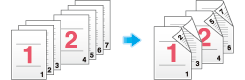
Einfügen eines Originals an der angegebenen Seite ([Bild einfügen])
Das über das Vorlagenglas gescannte Original wird nach der Seite eingefügt, die Sie in dem über den ADF gescannten Original angegeben haben.
Sogar Originale, die nicht in den ADF eingelegt werden können (z. B. Bücher), können in einem einzigen Vorgang gemeinsam kopiert werden, ohne dass ein separates Scannen erforderlich ist.

Legen Sie das Original in den ADF ein.
Wählen Sie [Anwendung] - [Anpassen], um [Bild einfügen] auf [EIN] zu setzen, und geben Sie die Seite des über den ADF gescannten Originals an, bei der ein Original eingefügt werden soll.
 Ausführliche Informationen finden Sie [Bild einfügen] .
Ausführliche Informationen finden Sie [Bild einfügen] .Drücken Sie die Taste Start.
Ein in den ADF eingelegtes Original wird gescannt.
Legen Sie das einzufügende Original auf das Vorlagenglas auf und drücken Sie dann die Taste Start.
 Das Original auf dem Vorlagenglas wird mit denselben Einstellungen wie das über den ADF gescannte Original gescannt.
Das Original auf dem Vorlagenglas wird mit denselben Einstellungen wie das über den ADF gescannte Original gescannt. Wenn Sie Originale mit mehreren Seiten einfügen möchten, wiederholen Sie die Schritte 3 und 4 und scannen Sie die Originale in der einzufügenden Seitenreihenfolge.
Wenn Sie Originale mit mehreren Seiten einfügen möchten, wiederholen Sie die Schritte 3 und 4 und scannen Sie die Originale in der einzufügenden Seitenreihenfolge. Wenn die Anzahl der einzufügenden Originalseiten größer als die Einstellung ist, werden die überzähligen Seiten nach der letzten Seite des Originals gedruckt.
Wenn die Anzahl der einzufügenden Originalseiten größer als die Einstellung ist, werden die überzähligen Seiten nach der letzten Seite des Originals gedruckt.Nachdem das einzufügende Original gescannt wurde, tippen Sie auf [Beenden] und die Taste Start.
Der Kopiervorgang beginnt.